软件产品

政企采购
软件产品

政企采购
想要让你的PDF文件更加井井有条吗?想知道如何在PDF文档中添加书签,方便快速定位内容吗?今天就让我们来揭秘一些简单而有效的PDF编辑书签方法,让你轻松管理和浏览各种文档。不再为繁琐的查找困扰,跟着小编的步骤,让你的PDF阅读体验焕然一新!
如果您对软件/工具使用教程有任何疑问,可咨询问客服:s.xlb-growth.com/0UNR1?e=QsjC6j9p(黏贴链接至微信打开),提供免费的教程指导服务。
在添加PDF书签时,如果忘记给书签命名,之后是否可以修改书签名称呢?大家是否都很期待答案呢?赶紧跟我一起来看看如何重新命名PDF书签吧!教程就在下面哦!
福昕PDF编辑器是福昕公司推出的一款功能强大的PDF编辑工具,可以用来进行各种常见的PDF文件操作,比如编辑、合并、拆分、转换格式、添加或删除水印等。接下来我们将重点介绍如何在PDF文档中重新命名书签。

打开PDF文件是第一步。
首先,您需要下载并安装福昕PDF编辑器。安装完成后,双击打开程序,并点击“打开”按钮来载入需要编辑的PDF文件。
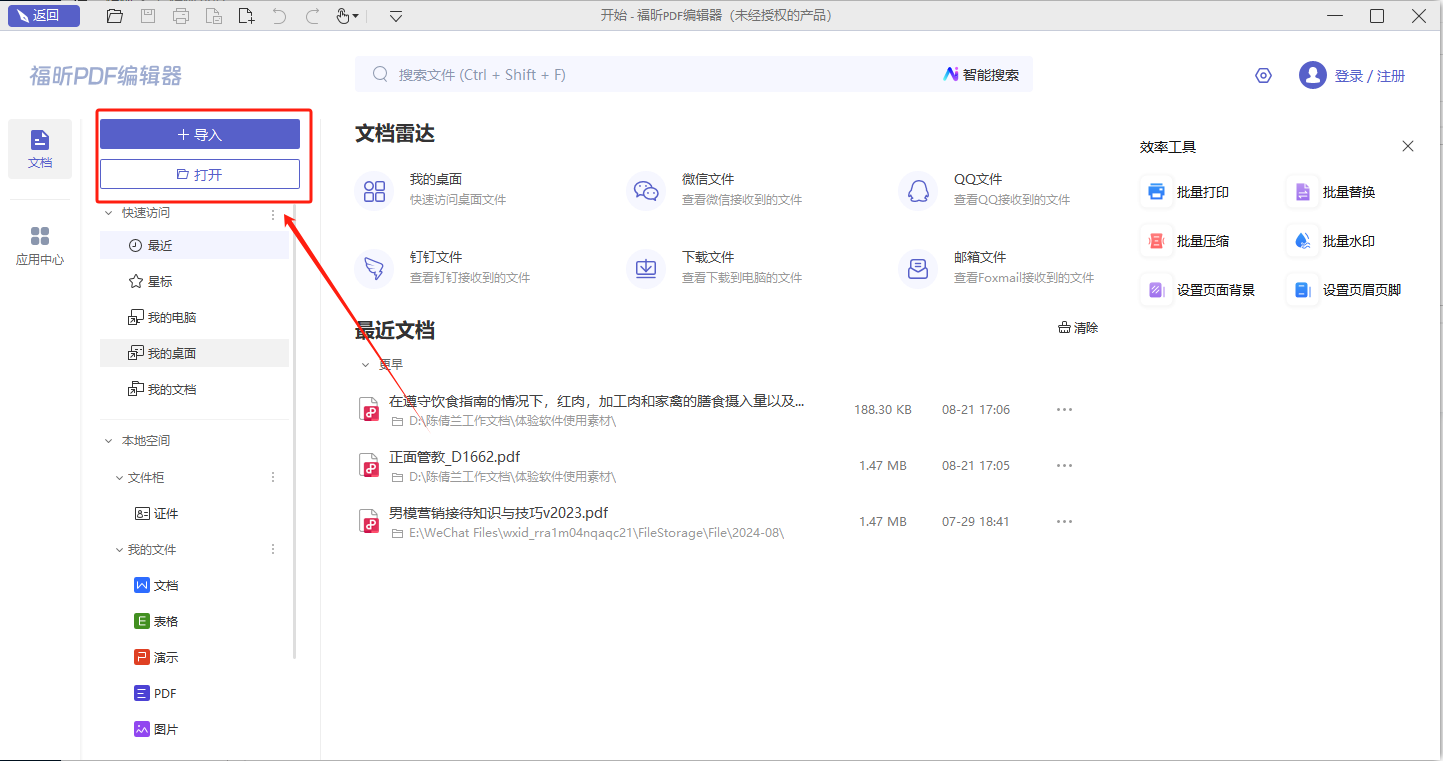
进入书签目录是第二步。
当你导入PDF文档后,只需点击书签目录图标,就能轻松找到文档中的书签。这样一来,你就可以更便捷地浏览文档内容了。
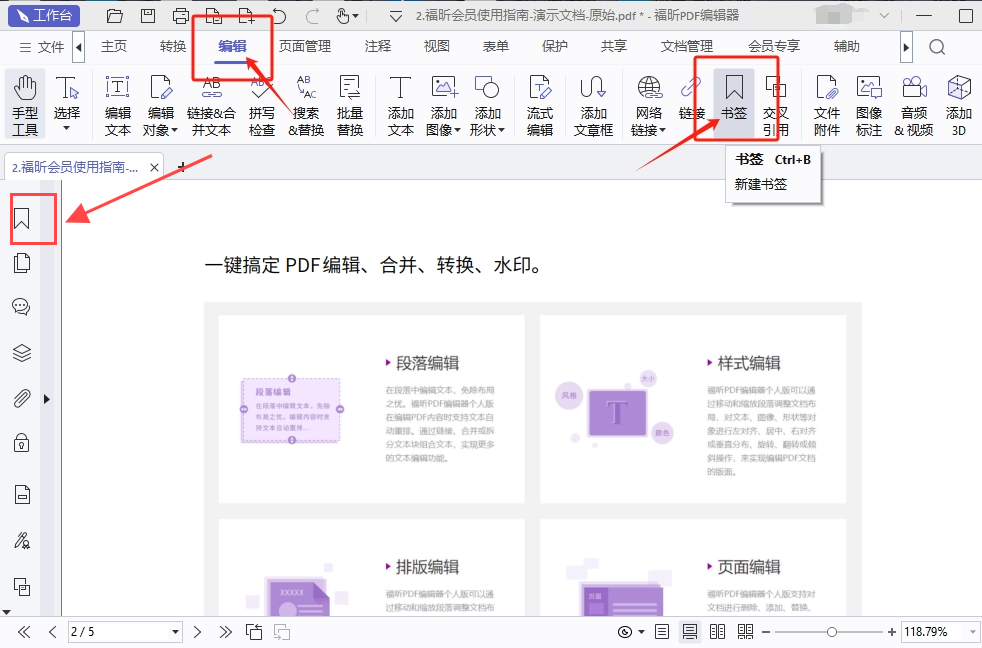
第三步:重命名您的书签。
在PDF文档中,您可以通过打开书签目录来管理书签。要重新命名书签,只需在书签上点击鼠标右键,然后选择“重命名”即可完成。这样就可以轻松地对书签进行个性化命名。
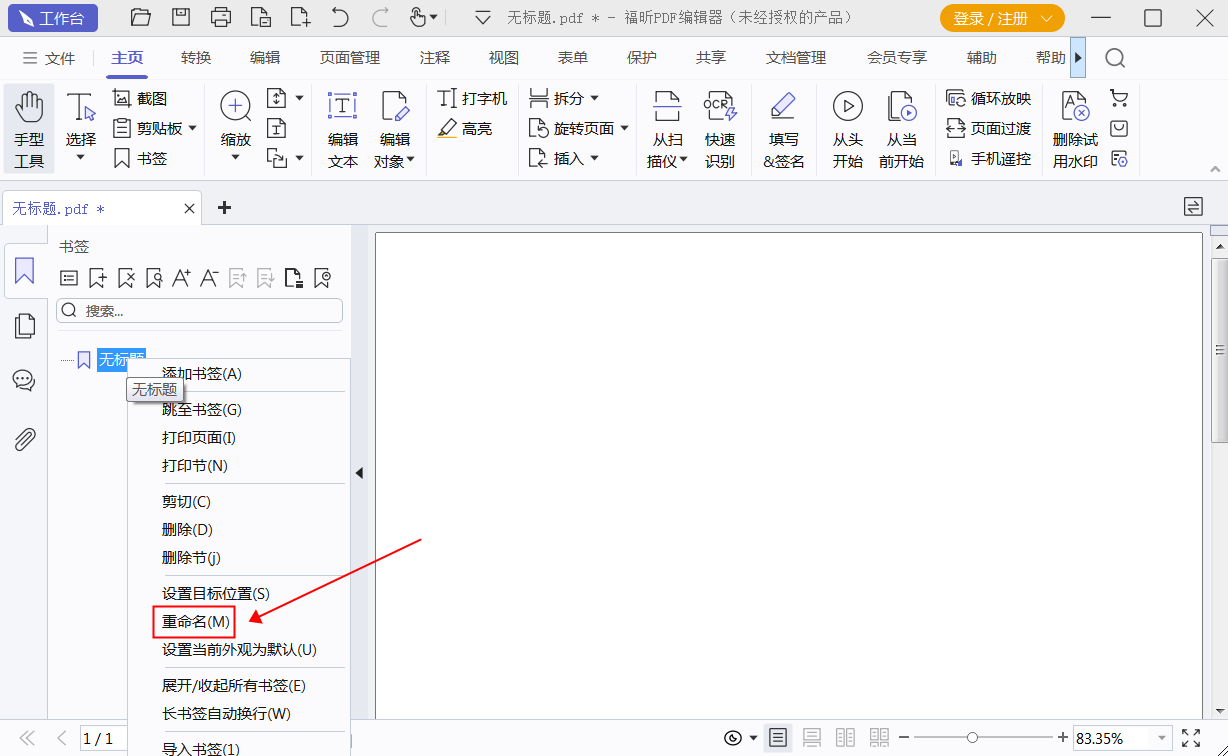
当我们在工作中收到一个PDF格式的文件,并需要在其中创建目录时,通常会使用PDF的书签工具来完成这个操作。但是,在创建完PDF目录后,如果发现某个书签的名称中有错别字,我们应该如何进行修改呢?如何对PDF书签进行重新命名呢?希望以上问题能够得到解答。

首先,打开PDF文件。
首先,您需要下载并安装福昕PDF编辑器MAC版。下载完成后,在电脑上安装该编辑器。双击打开软件,然后点击打开按钮,选择要编辑的PDF文件进行打开。
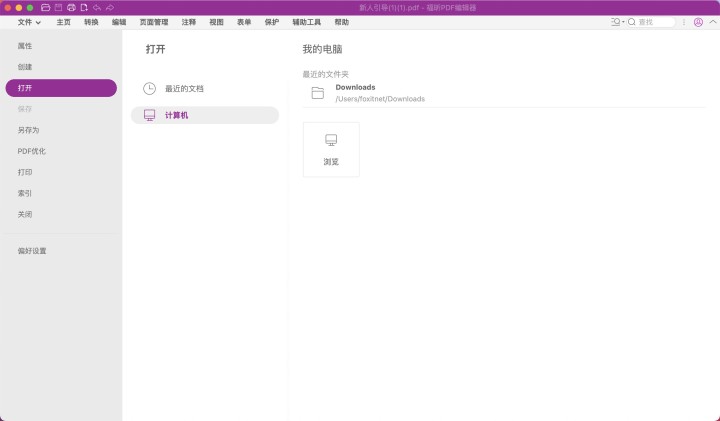
在第二步中,您需要进行的操作是选择对书签进行重命名。这个步骤会帮助您更好地管理您的书签,并且让您更容易找到您需要的网页或内容。记得给书签取一个容易识别的名字,这样您就能更高效地使用书签功能了。
在PDF文件中打开书签目录,找到需要修改名称的书签,右键点击该书签,然后选择“重命名”即可完成修改。
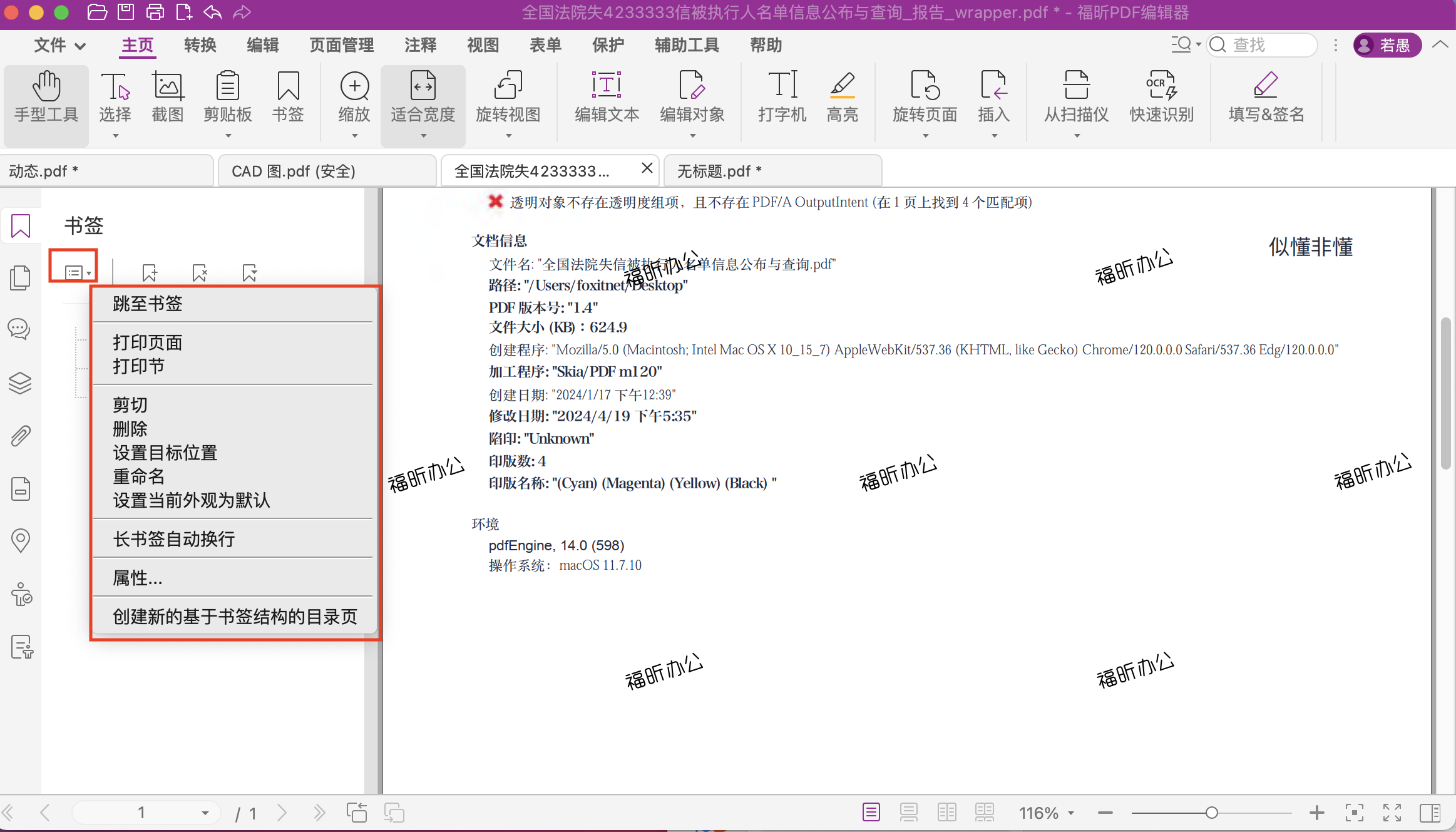
经常在阅读或浏览PDF文件时添加书签是很普遍的。但是当我们想要整理PDF文件内容,制作大纲时,怎么处理这些随意添加的书签呢?其实,我们可以重新命名这些PDF书签。让我们一起学习一下如何重命名PDF书签吧!

第一步:打开PDF文档。
首先,您需要下载并安装福昕PDF阅读器。安装完成后,在电脑上双击打开软件,然后点击打开按钮,选择要阅读的PDF文件即可。祝您阅读愉快!
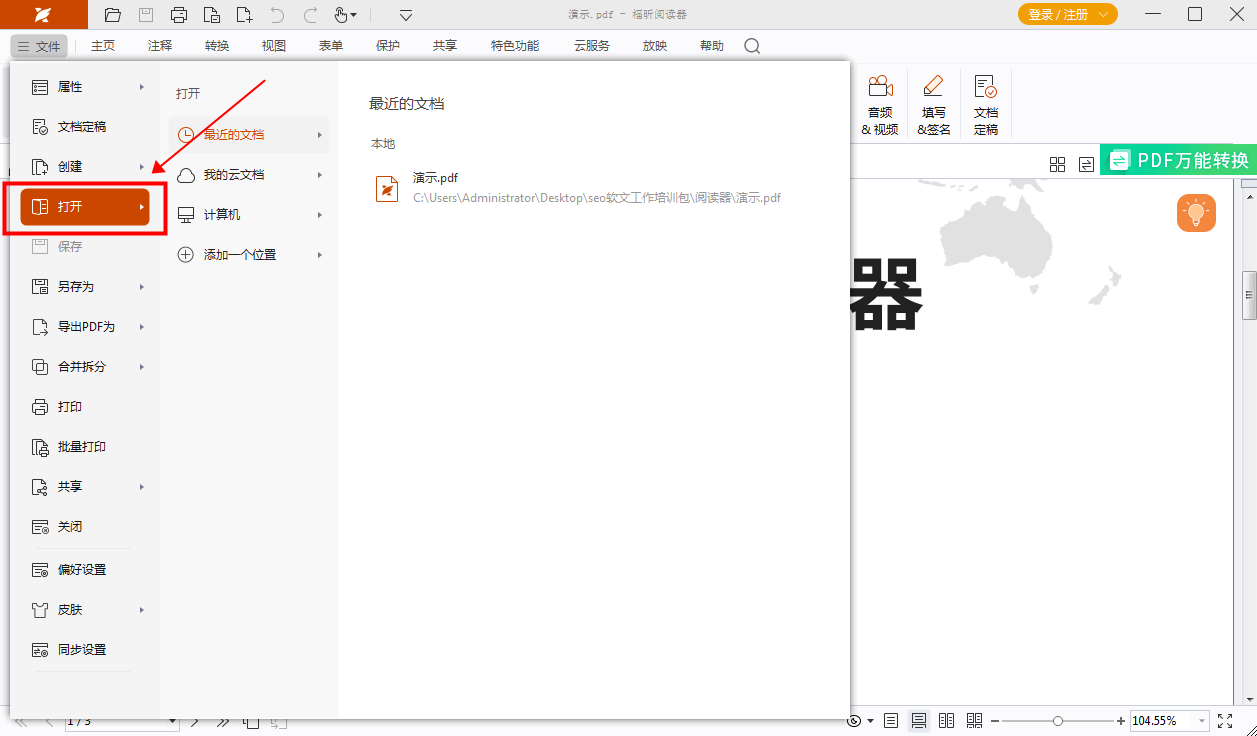
在第二步中,您需要选择一个新的书签名称。在这一步骤中,您可以为您的书签选择一个更具有个性和特色的名字,以便更容易地识别和管理您的书签。记得选择一个简洁而清晰的名称,让您在浏览器中快速找到您需要的书签。
打开PDF文件的书签目录,找到需要修改名称的书签,右键点击鼠标,选择“重命名”即可完成修改。
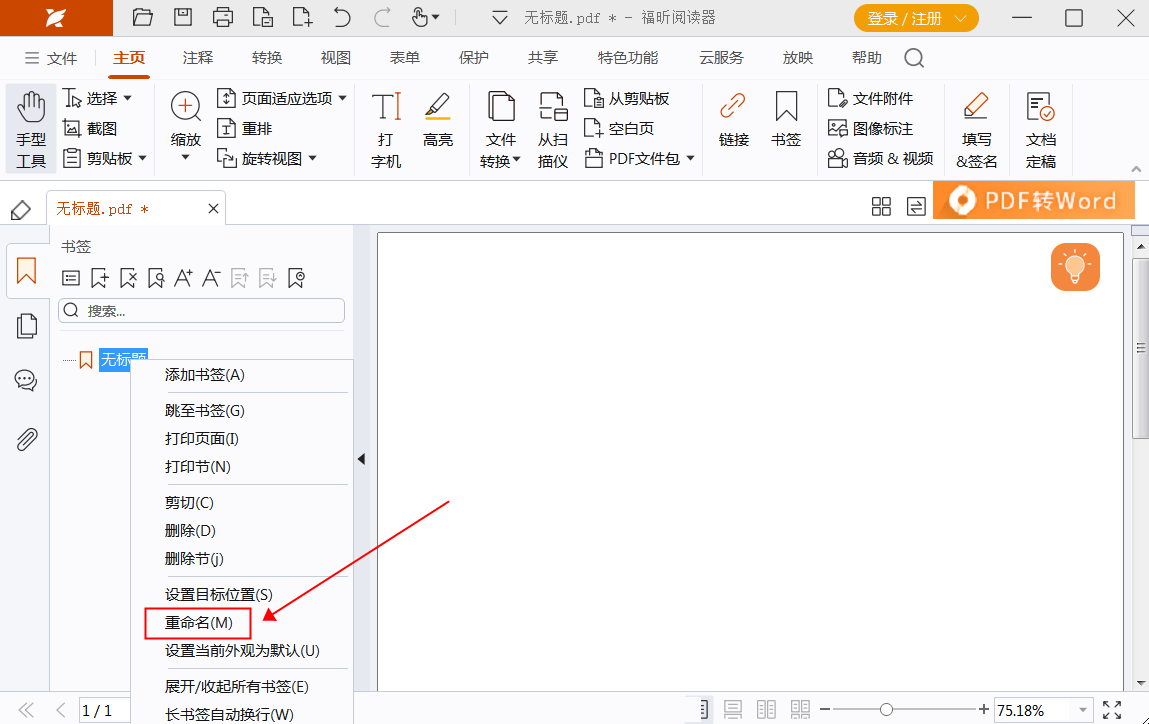
使用福昕PDF编辑器可以轻松添加、编辑和管理PDF文档中的书签。在此工具中,只需简单点击几下,就可以为PDF文档添加书签,并且可以自定义书签的名称、颜色和样式。此外,此工具还支持快速定位和浏览书签,让查阅PDF文档变得更加便捷。总的来说,此工具提供了简单而有效的pdf编辑书签方法,使用户能够更加方便地管理和浏览PDF文档。
本文地址:https://www.foxitsoftware.cn/company/product/12486.html
版权声明:除非特别标注,否则均为本站原创文章,转载时请以链接形式注明文章出处。